MacOS Java version(JDK 버전) 변경하는 방법

해당 포스팅은 'MacOS에서 설치된 Java 버전(Java 환경변수)을 변경하는 방법'에 대해 정리한 내용입니다.
(Java 환경변수에 대해 일시적으로 설정을 바꾸는 방법이 아니라 'zshrc' 또는 'bash_profile'의 수정을 통해 영구적으로 바꾸는 것입니다.)
zsh와 bash 차이점
'zsh'와 'bash'는 둘 다 리눅스 쉘(Shell)의 한 종류입니다.
쉘은 명령어와 프로그램을 실행할 때 사용하는 인터페이스로 커널(Kernel)과 사용자 간의 다리 역할을 하며, 사용자로부터 명령을 받아 그것을 해석하고 프로그램을 실행하는 역할을 하게 됩니다.
'bash'와 'zsh' 둘 다 'sh' 쉘을 기반으로 만들어졌으며, 쉽게 Unix 계열에서는 bash를 사용하고 Mac 계열에서는 zsh를 사용한다고 생각하면 됩니다.
* MacOS에서는 카탈리나(Catalina, 10.5 버전)부터 기본 쉘이 zsh로 바뀌었습니다.
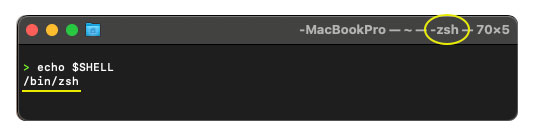
mac에서 현재 사용되고 있는 기본 쉘을 확인하는 방법은 위 'echo $SHELL' 명령어를 통해서 확인이 가능하며, 터미널 상단에서도 학인할 수 있습니다.
Java version 확인
이어서 현재 기본으로 사용되고 있는 Java 버전 및 설치된 JDK 버전을 확인하는 부분입니다.
1. 현재 Java 버전 확인

다음 'java -version' 명령어를 통해 현재 기본으로 사용되고 있는 자바 버전을 확인할 수 있습니다.
2. 설치된 모든 jdk 확인

이어서 '/usr/libexec/java_home -V' 명령어를 통해 설치된 JDK 버전을 확인할 수 있습니다.
Java version 변경
// 'zsh' 쉘을 사용하고 있는 경우
vim ~/.zshrc
// 'bash' 쉘을 사용하고 있는 경우
vim ~/.bash_profile위 vim 명령어를 통해 사용하고 있는 쉘의 설정 파일을 열어 아래 내용을 추가해 줍니다.
# JAVA
export JAVA_HOME=$(/usr/libexec/java_home -v 11)예시 코드에서는 'jdk 11' 버전으로 변경하려는 내용이며, '-v' 뒤에 버전을 명시해 줌으로써 원하는 java 버전을 설정할 수 있습니다.
해당 내용을 추가해 준 뒤 파일('zshrc' 또는 'bash_profile')을 저장해 줍니다.
* 이때 당연히 변경하려는 버전이 설치가 된 상태여야 합니다.
(vim 편집기에 관련된 명령어를 모르신다면 아래 포스팅을 참고해 주시면 좋을 것 같습니다.)
2022.11.24 - [Programming/Linux] - 리눅스 파일 편집기 vi 자주 사용되는 명령어 정리
# JAVA
export JAVA_HOME_17=$(/usr/libexec/java_home -v 17)
export JAVA_HOME_11=$(/usr/libexec/java_home -v 11)
export JAVA_HOME=$JAVA_HOME_17추가로 여러 개의 java 버전을 자주 변경해야 하는 경우 위와 같이 버전별 변수를 미리 저장해 놓고 'JAVA_HOME' 변수에 대한 값만 사용할 수도 있습니다.
// 'zsh' 쉘을 사용하고 있는 경우
source ~/.zshrc
// 'bash' 쉘을 사용하고 있는 경우
source ~/.bash_profile
마지막으로 해당 명령어를 통해 변경 사항을 반영시켜 줍니다.
이후 'java -version' 명령어를 통해 자바 버전이 설정한 것으로 변경된 것을 확인할 수 있습니다.
'Programming > MacOS' 카테고리의 다른 글
| 맥북 가상머신 환경(UTM)에 Linux 설치하기 (0) | 2024.07.22 |
|---|---|
| mac Oracle 설치 및 SQL Developer 연결 (2) | 2024.02.17 |
| mac local FTP Server 구현 방법(QuickFTP Server) (0) | 2023.01.29 |
| mac 내부 ip 확인하는 방법 (2) | 2022.12.07 |
| (mac) Port was already in use. 포트 찾아서 종료시키는 방법 (0) | 2021.10.26 |